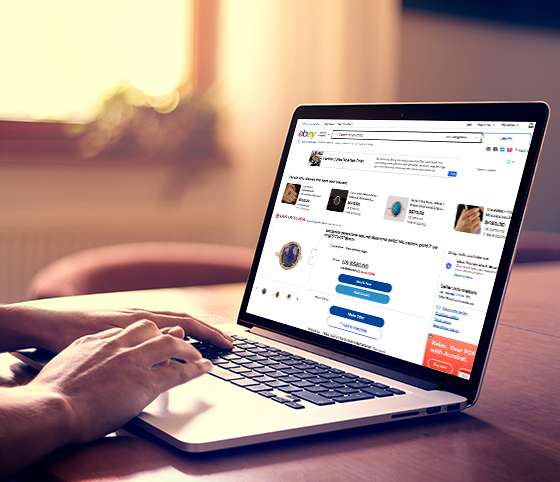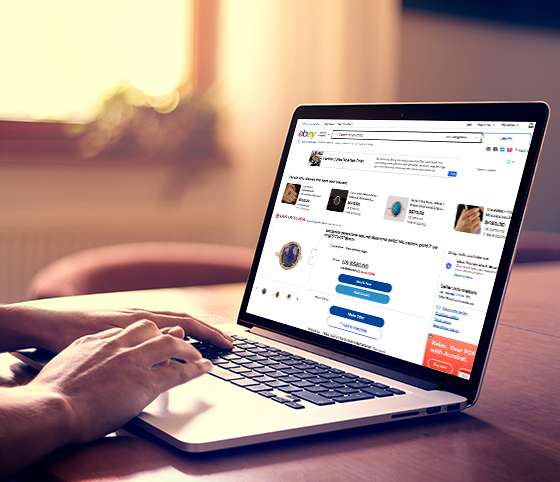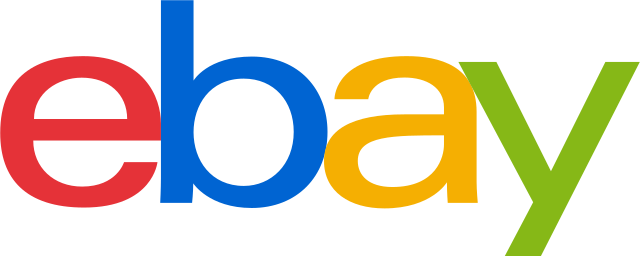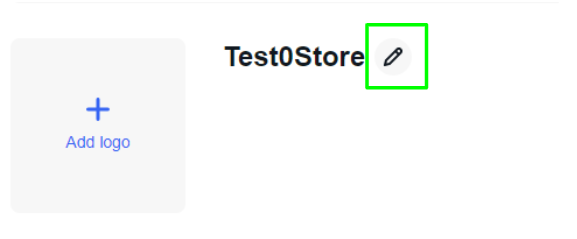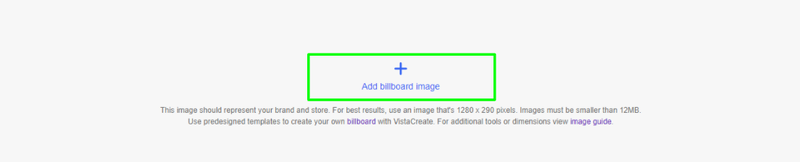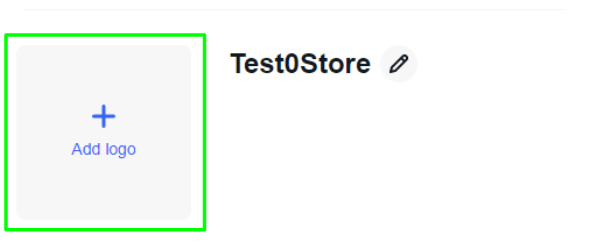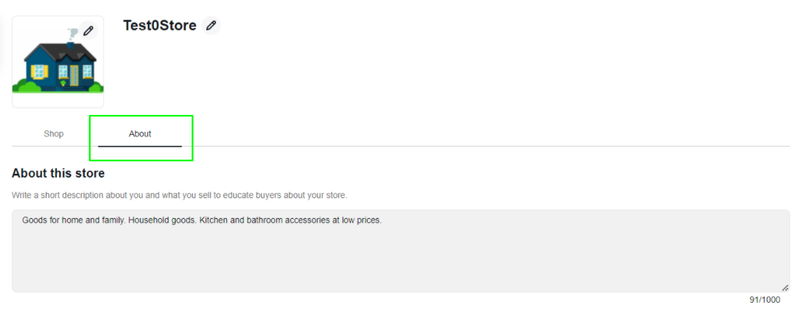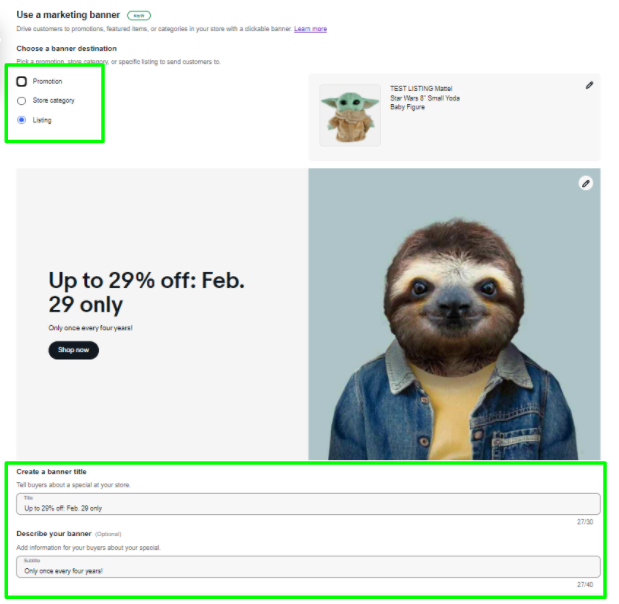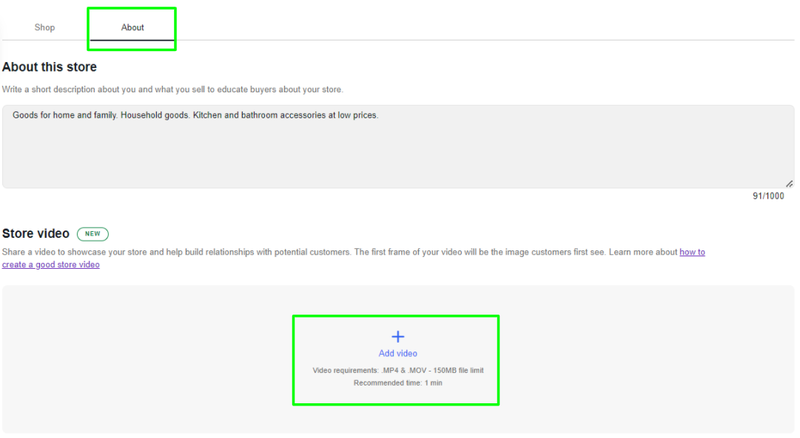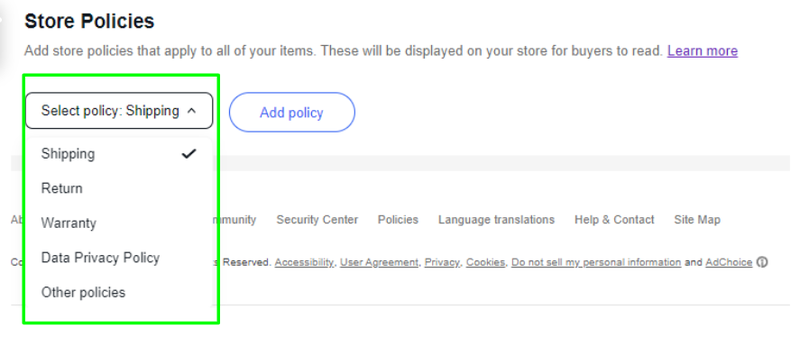Selain itu, seller juga bisa mengedit beberapa listing sekaligus. Untuk melakukan ini, pilih yang ingin diubah kategorinya, lalu klik tombol Edit > Edit all listings dan buat perubahan yang diperlukan.
Untuk merekomendasikan kategori:
Step – 1 : Buka tab Store di Seller Hub.
Step – 2 : Pilih Edit store di menu sebelah kiri.
Step – 3 : Pada tab Store, pilih kategori yang direkomendasikan dan tambahkan gambar yang sesuai.
Coba bayangkan kamu sebagai buyer. Buat sekumpulan kategori yang membantu buyer dengan cepat menemukan apa yang ditawarkan, seperti brand, jenis barang, tingkat harga, dan sebagainya. Misalnya, jika Store seller utamanya menjual komputer laptop, seller dapat menyertakan kategori seperti: Laptop > Casing Laptop > Samsonite.

Hindari membuat kategori hanya dengan sedikit listing, jika tidak, seller berisiko membuat pembeli kewalahan melihat terlalu banyak kategori dan memberikan pengalaman berbelanja yang buruk.
Pertimbangkan untuk membuat kategori khusus yang menarik perhatian buyer, seperti “50% Off” atau “Featured Items”.